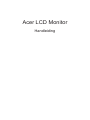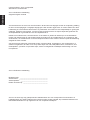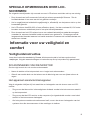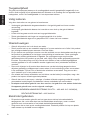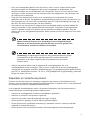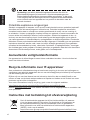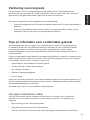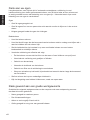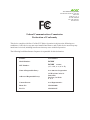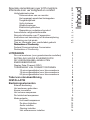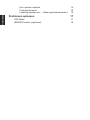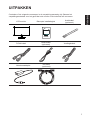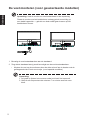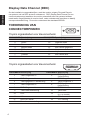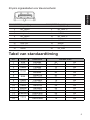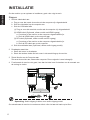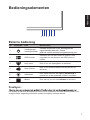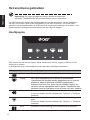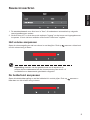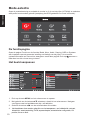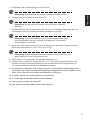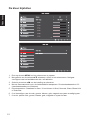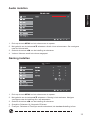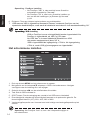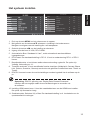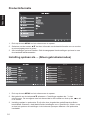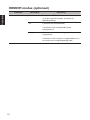Acer LCD Monitor
Handleiding

Nederlands
Nederlands
Copyright ©2017. Acer Incorporated.
Alle rechten voorbehouden.
Acer LCD Monitor Handleiding
Originele uitgave:01/2018
Acer behoudt zich het recht voor de informatie in dit document te wijzigen zonder de verplichting melding
te doen van de wijzigingen. Dergelijke wijzigingen zullen worden opgenomen in nieuwe edities van deze
handleiding of in aanvullende documenten en publicaties. Acer stelt zich niet aansprakelijk en geeft geen
garanties, expliciet noch impliciet, voor de inhoud van dit document en wijst de impliciete garanties van
verkoopbaarheid of geschiktheid voor een bepaald doel af.
Noteer het modelnummer, het serienummer en de datum en plaats van aankoop in de onderstaande
ruimte. Het serienummer en het modelnummer bevinden zich op het label dat op uw computer zit. Het
serienummer, het modelnummer en de aankoopinformatie moeten worden vermeld op alle briefwisseling
aangaande deze eenheid.
Van dit document mag geen enekl deel worden verveelvoudigd, opgeslagen in een zoeksysteem, of
worden overgebracht, in welke vorm of op welke wijze dan ook, hetzij elektronisch, mechanisch, door
fotokopieëren, opnames of op andere wijze, zonder voorafgaande schriftelijke toestemming van Acer
Incorporated.
Acer LCD Monitor Handleiding
Modelnummer: _________________________________
Serienummer: __________________________________
Aankoopdatum: ________________________________
Plaats van aankoop: _____________________________
Acer en het Acer-logo zijn gedeponeerde handelsmerken van Acer Incorporated. Productnamen of
handelsmerken van andere bedrijven die in dit document worden gebruikt, zijn uitsluitend bedoeld voor
identicatiedoeleinden en zijn eigendom van hun respectieve bedrijven.

iii
Nederlands
Nederlands
Informatie voor uw veiligheid en
comfort
Veiligheidsinstructies
Lees deze instructies aandachtig. Bewaar dit document zodat u het later opnieuw kunt
raadplegen. Volg alle waarschuwingen en instructies op die op het product zijn gemarkeerd.
SPECIALE OPMERKINGEN OVER LCD-
SCHERMEN
De volgende verschijnselen zijn normaal voor een LCD-scherm en duiden niet op een storing.
• Door de aard van het fluorescente licht zal het scherm aanvankelijk flikkeren. Zet de
hoofdschakelaar uit en weer aan tot het geflikker verdwijnt.
• Het is mogelijk dat de helderheid ongelijkmatig is, afhankelijk van het patroon dat u op het
bureaublad gebruikt.
• Het LCD-scherm heeft 99,99% of meer effectieve pixels. Het kan maximaal 0,01% fouten
bevatten zoals een ontbrekend pixel of een pixel dat altijd aanstaat.
• Door de aard van het LCD-scherm kan er een nabeeld achterblijven nadat de weergave
veranderd is, wanneer hetzelfde beeld een aantal uren getoond is. De weergave wordt
langzamerhand hersteld wanneer het beeld verandert of wanneer de hoofdschakelaar een
aantal uren uitstaat.
SCHOONMAKEN VAN DE MONITOR
Ga als volgt te werk als u de monitor schoonmaakt.
• Neem de stekker uit het stopcontact voor u begint met schoonmaken.
• Gebruik een zachte doek om het scherm en de behuizing aan voor en zijkant schoon te
vegen.
Het apparaat aansluiten/loskoppelen
Volg de volgende richtlijnen bij het aansluiten en loskoppelen van de stroom naar uw LCD-
monitor:
• Zorg ervoor dat de monitor is bevestigd aan de basis voordat u het stroomsnoer aansluit
op het stopcontact.
• Zorg ervoor dat de LCD-monitor en de computer zijn uitgeschakeld voordat u een kabel
aansluit of het stroomsnoer loskoppelt.
• Als het systeem meerdere stroombronnen heeft, moet u de stroom loskoppelen van het
systeem door alle stroomsnoeren uit de voedingen te trekken.

iv
Nederlands
Nederlands
Toegankelijkheid
Zorg dat het stopcontact waarop u de voedingskabel aansluit gemakkelijk toegankelijk is en
zich zo dicht mogelijk bij het apparaat bevindt. Wanneer u de voeding van het apparaat moet
loskoppelen, moet u de voedingskabel uit het stopcontact trekken.
Veilig luisteren
Volg deze instructies om uw gehoor te beschermen.
• Verhoog de geluidssterkte langzamerhand tot u het geluid goed kunt horen zonder
vervorming.
• Verhoog de geluidssterkte daarna niet voordat uw oren zich op het geluid hebben
ingesteld.
• Luister niet lang naar muziek met een hoge geluidssterkte.
• Zet de geluidssterkte niet hoger om omgevingsgeluid uit te sluiten.
• Zet de geluidssterkte lager als u gesprekken om u heen niet kunt verstaan.
Waarschuwingen
• Gebruik dit product niet in de buurt van water.
• Zet dit product niet op een onstabiel wagentje of op een wankele voet of tafel. Het product
kan ernstige schade oplopen wanneer u het laat vallen.
• Er zijn sleuven en openingen voorzien voor de ventilatie om een betrouwbare werking van
het product te garanderen en het tegen oververhitting te beschermen. Deze openingen
mogen niet worden geblokkeerd of afgedekt. De openingen mogen nooit worden
geblokkeerd door het product op een bed, sofa, tapijt of een ander gelijkaardig oppervlak
te zetten. Dit product mag nooit bij of boven een radiator of een verwarmingsapparaat
worden geplaatst of in een installatie worden ingebouwd, tenzij voldoende ventilatie is
voorzien.
• Duw nooit objecten in dit product door de sleuven van de behuizing aangezien deze
objecten gevaarlijke voltagepunten kunnen raken of een kortsluiting kunnen veroorzaken
in de onderdelen. Dit kan vuur of elektrische schokken veroorzaken. Zorg ervoor dat u
nooit vloeistof op of in het product morst.
• Om schade aan interne onderdelen en het lekken van de batterij te vermijden, mag u het
product niet op een trillend oppervlak plaatsen.
• Gebruik het nooit in een sport-, trainings- of andere trillende omgeving omdat dit mogelijk
onverwachte kortsluitingen of schade aan interne onderdelen kan veroorzaken.
•
Elektriciteit gebruiken
• Dit product moet worden gebruikt met het type stroom dat op het markeerlabel is
aangegeven. Als u niet zeker bent van het beschikbare stroomtype, moet u contact
opnemen met uw leverancier of uw lokale elektriciteitsmaatschappij.
• Zorg ervoor dat er niets op de voedingskabel staat. Plaats dit product niet op een plaats
waar mensen op de kabel kunnen trappen.
De adapter wordt alleen gebruikt voor deze monitor; niet gebruiken voor andere doeleinden.
Uw apparaat gebruikt een van de volgende voedingen:
Fabrikant: SHENZHEN HONOR ELECTRONIC CO.LTD. :
DELTA ELECTRONIC INC.:
ADS-40SI-19-3 19030E(VI),
ADP-30AD BA

v
Nederlands
Nederlands
• Als u een verlengkabel gebruikt met dit product, moet u ervoor zorgen dat het totale
ampèrevermogen van de apparatuur die op de verlengkabel is aangesloten, het
ampèrevermogen van de verlengkabel niet overschrijdt. Zorg er ook voor dat het totale
vermogen van alle producten die op het stopcontact zijn aangesloten, het vermogen van
de zekering niet overschrijdt.
• Zorg dat u het stopcontact, de strip of de contactdoos niet overbelast door teveel
apparaten aan te sluiten. De algemene systeembelasting mag niet meer zijn dan 80% van
het vermogen van het circuit. Als u powerstrips gebruikt, mag de belasting niet hoger zijn
dan 80% van het invoervermogen van de powerstrip.
• Het netsnoer van het product is uitgerust met een geaarde stekker met drie draden. De
stekker past alleen in een geaard elektrisch stopcontact. Controleer of het stopcontact
correct is geaard voordat u de stekker van de wisselstroomadapter aansluit. Stop de
stekker niet in een niet-geaard stopcontact. Neem contact op met uw elektricien voor meer
informatie.
Waarschuwing! De pool voor de aarding is een veiligheidsfunctie.
Wanneer u een stopcontact gebruikt dat niet correct is geaard, kan
die elektrische schok en/of letsels veroorzaken.
Opmerking: de aardingspool biedt ook een goede bescherming tegen
onverwachte ruis die wordt geproduceerd door andere elektrische
apparaten in de nabije omgeving die de prestaties van dit product
kunnen storen.
• Gebruik het product alleen met de bijgeleverde voedingskabelset. Als u de
voedingskabelset moet vervangen, moet u ervoor zorgen dat de nieuwe voedingskabel
voldoet aan de volgende vereisten: afneembaar type, UL-geregistreerd/CSA gecertificeerd,
type SPT-2, classificatie minimum 7 A 125 V, VDE goedgekeurd of gelijkwaardig, maximale
lengte 4,6 meter (15 voet).
Reparatie en onderhoud product
Probeer niet zelf het product te repareren, aangezien het openen of verwijderen van de
deksels u kan blootstellen aan gevaarlijke spanningspieken of andere risico’s. Laat onderhoud
en reparaties over aan een gekwalificeerde monteur.
In de volgende omstandigheden moet u dit product loskoppelen van het stopcontact en
contact opnemen met bevoegd onderhoudspersoneel:
• wanneer de voedingskabel of stekker beschadigd of gerafeld is
• wanneer er vloeistof in het product is gemorst
• wanneer het product werd blootgesteld aan regen of water
• als het product is gevallen of als de behuizing beschadigd is
• als het product een opvallende verandering in prestaties vertoont, wat erop wijst dat
reparatie of onderhoud nodig is
• als het product niet normaal werkt nadat u de bedieningsinstructies hebt gevolgd

vi
Nederlands
Nederlands
Opmerking: pas alleen de bedieningselementen aan die door de
gebruiksaanwijzingen zijn beschreven. Onjuiste aanpassingen aan
andere bedieningselementen kunnen schade veroorzaken. In dat geval
is het mogelijk dat een bevoegde technicus uitgebreide werkzaamheden
moet uitvoeren aan het apparaat om het product te herstellen naar de
normale toestand.
Potentiële explosieve omgevingen
Schakel uw apparaat uit wanneer u zich op een locatie bevindt met een potentieel explosief
atmosfeer en leef alle aanwijzingen en instructies na. Potentieel explosieve atmosferen
omvatten locaties waar u normaal zou worden geadviseerd de motor van uw voertuig uit
te schakelen. Vonken op dergelijke locaties kunnen een explosie of brand veroorzaken die
kunnen leiden tot lichamelijke letsels of zelfs overlijden. Schakel het apparaat uit als u in
de buurt van een benzinepomp komt. Houd rekening met de beperkingen op het gebruik
van radio-apparatuur in brandstofdepots, opslagplaatsen en distributiegebieden, chemische
fabrieken of waar explosiewerkzaamheden worden uitgevoerd. Gebieden met een potentieel
explosieve atmosfeer worden vaak, maar niet altijd, duidelijk gemarkeerd. Deze gebieden
omvatten het benedendek op boten, chemische overdracht- of opslagfaciliteiten, voertuigen
die vloeibaar gas (zoals propaan of butaan) gebruiken en gebieden waar de lucht chemische
elementen of kleine deeltjes bevat, zoals graan, stof of metaalpoeder.
Aanvullende veiligheidsinformatie
Uw apparaat en de uitbreidingen kunnen kleine onderdelen bevatten. Houd ze buiten het
bereik van kleine kinderen.
Recycle-informatie over IT-apparatuur
Acer ondersteunt milieubescherming en beschouwt recycling in de vorm van het bergen en
verwijderen van gebruikte apparatuur als een van de belangrijkste prioriteiten bij het beperken
van de belasting van het milieu.
Bij Acer zijn we ons heel bewust van de invloed op het milieu dat ons bedrijf heeft en we
streven er naar om de beste werkprocedures te bepalen en bieden om de invloed van onze
producten op het milieu te beperken.
Voor meer informatie en hulp bij recycling, gaat u naar de volgende websites:
Bezoek www.acer-group.com voor nadere informatie over de mogelijkheden en voordelen van
onze producten.
Instructies met betrekking tot afvalverwijdering
Gooi dit elektronische apparaat niet bij het huishoudelijke vuil wanneer
u het niet langer gebruikt. Recycleer om de pollutie te minimaliseren en
de maximale bescherming van het wereldwijde milieu te garanderen.
Meer informatie over afval van elektrische en elektronische apparatuur
(WEEE), vindt u op de website
http://www.acer-group.com/public/Sustainability/sustainability01.htm
http://www.acer-group.com/public/Sustainability/sustainability01.htm

vii
Nederlands
Nederlands
Verklaring van lcd-pixels
Het lcd-paneel is met een hoogwaardige techniek gefabriceerd. Desondanks kan het
gebeuren dat sommige pixels niet goed functioneren zodat ze rood of zwart zijn. Dat heeft
geen effect op het getoonde beeld en geldt niet als slecht functioneren.
Tips en informatie voor comfortabel gebruik
Computergebruikers kunnen klagen over oogbelasting en hoofdpijn na langdurig gebruik.
Er bestaat ook een kans op lichamelijk letsel door urenlang voor een computer te werken.
Lange werkperiodes, een slechte houding, slechte werkgewoontes, stress, slechte
werkomstandigheden, persoonlijke gezondheid en andere factoren verhogen de kans op
lichamelijk letsel.
Onjuist computergebruik kan leiden tot het carpal tunnelsyndroom, tendonitis, tenosynovitis en
andere problemen met spieren of het skelet. De volgende symptomen kunnen zich voordoen
in de handen, polsen, armen, schouders, hals of rug:
• ongevoeligheid, een brandend of tintelend gevoel
• voortdurende pijn, irritatie of gevoeligheid
• pijn, zwelling of bonzen
• stijfheid of bewegingsongemak
• kou of zwakte
Hebt u een van deze symptomen of een ander steeds terugkerend of blijvend ongemak en/ of
pijn die verband houdt met het gebruik van de computer, raadpleeg dan een arts en informeer
de gezondheidsafdeling van uw bedrijf.
Hieronder leest u tips voor comfortabeler computergebruik.
Uw eigen comfortzone vinden
Vind uw comfortzone door de zichthoek van de monitor in te stellen, een voetsteun te
gebruiken en uw zithoogte in te stellen voor het maximale comfort. Let daarbij op het
volgende:
• Blijf niet te lang in een vaste houding zitten
• Hang niet naar voren en leun niet naar achteren
• Ga af en toe staan en loop even rond om de spanning op de beenspieren te verlichten
Dit product is geleverd met de mogelijkheid voor energiebeheer:
• Activeer de slaapstand van het scherm als gebruikersactiviteit 5 minuten achterwege is
gebleven.
• Activeer het beeldscherm als de modus Actief uit is geactiveerd door met de muis te
bewegen of door op een toets op het toetsenbord te drukken.

viii
Nederlands
Nederlands
Denk aan uw ogen
Lang doorwerken, een onjuiste bril of verkeerde contactglazen, schittering, te veel
kamerverlichting, een slecht gefocusseerd scherm, een te kleine letter en een scherm met
te weinig contrast kunnen een belasting voor uw ogen zijn. Hieronder leest u tips om de
belasting voor uw ogen te verminderen.
Ogen
• Geef de ogen geregeld rust.
• Geef de ogen af en toe een pauze door niet naar de monitor te kijken en in de verte te
staren.
• Knipper geregeld zodat de ogen niet uitdrogen.
Beeldscherm
• Houd het scherm schoon.
• Houd het hoofd hoger dan de bovenrand van het scherm zodat u omlaag moet kijken als u
naar het midden van het scherm kijkt.
• Stel de helderheid en het contrast in op een comfortabel niveau voor een betere
leesbaarheid en duidelijke tekens.
• Verminder schittering en reflecties als volgt:
• Zet het scherm zo neer dat het licht van het raam of een lichtbron van opzij komt
• Verminder de verlichting met gordijnen of blinden
• Gebruik een bureaulamp
• Verander de zichthoek van het scherm
• Gebruik een filter om de schittering te verminderen
• Werp een schaduw op het beeld, bijvoorbeeld met een stuk karton langs de bovenrand
van het scherm
• Stel het scherm niet op een onhandige zichthoek in.
• Kijk niet langdurig naar heldere lichtbronnen, zoals een open raam.
Raak gewend aan een goede werkgewoonte
Ontwikkel de volgende werkgewoontes om de computer met meer ontspanning en meer
resultaat te kunnen gebruiken:
• Neem geregeld en vaak een pauze.
• Doe lichaamsoefeningen.
• Adem zo veel mogelijk frisse lucht in.
• Oefen geregeld en zorg voor een gezond lichaam.

Declaration of Conformity
We,
Acer Incorporated
8F, 88, Sec. 1, Xintai 5th Rd., Xizhi, New Taipei City 221, Taiwan
And,
Acer Italy s.r.l.
Via Lepetit, 40, 20020 Lainate (MI) Italy
Tel: +39-02-939-921 ,Fax: +39-02 9399-2913
www.acer.it
Product: LCD Monitor
Trade Name: ACER
Model Number:
SKU Number:
(“x” = 0~9, a ~ z, A ~ Z, or blank)
We, Acer Incorporated, hereby declare under our sole responsibility that the product described above is in
conformity with the relevant Union harmonization legislations as below Directive and following harmonized
standards and/or other relevant standards have been applied:
EMC Directive: 2014/30/EU
EN55032:2012/AC:2013 Class B
EN61000-3-2:2014 Class D
EN 55024:2010
EN61000-3-3:2013
LVD Directive: 2014/35/EU
EN 60950-1:2006/A11:2009/A1:2010/A12:2011/A2:2013
RoHS Directive: 2011/65/EU
EN 50581:2012
ErP Directive: 2009/125/EC
Regulation (EC) No. 1275/ 2008; EN 50564:2011
Year to begin affixing CE marking: 2017.
_______________________________
RU Jan / Sr. Manager
Acer Incorporated (Taipei, Taiwan)
XX X X X X X ;
RG 240Y
RG 240Y
Jan. 19, 2018
Date
Jan. 19, 2018
Date

Acer America Corporation
333 West San Carlos St., San Jose
Suite 1500
CA 95110, U. S. A.
Tel : 254-298-4000
Fax : 254-298-4147
www.acer.com
Federal Communications Commission
Declaration of Conformity
This device complies with Part 15 of the FCC Rules. Operation is subject to the following two
conditions: (1) this device may not cause harmful interference, and (2) this device must accept any
interference received, including interference that may cause undesired operation.
The following local Manufacturer /Importer is responsible for this declaration:
Product: LCD Monitor
Model Number:
SKU Number:
(“x” = 0~9, a ~ z, or A ~ Z)
Name of Responsible Party: Acer America Corporation
Address of Responsible Party:
333 West San Carlos St.
Suite 1500
San Jose, CA 95110
U. S. A.
Contact Person: Acer Representative
Phone No.: 254-298-4000
Fax No.: 254-298-4147
xxxxxx;
RG 240Y
RG 240Y

Inhoud
Nederlands
UITPAKKEN 1
De voet monteren (voor geselecteerde modellen) 2
INSTELLING VAN DE SCHERMPOSITIE 3
DE VOEDINGSKABEL AANSLUITEN 3
ENERGIEBESPARING 3
Display Data Channel (DDC) 4
TOEKENNING VAN CONNECTORPINNEN 4
15-pins signaalkabel voor kleurenscherm 4
4
19-pins signaalkabel voor kleurenscherm
7
Tabel van standaardtiming
5
INSTALLATIE
6
Bedieningselementen
7
8
Het snelmenu gebruiken
9
10
10
Mode-selectie
12
Het beeld aanpassen
13
13
9
Speciale opmerkingen over LCD-monitors iii
Informatie voor uw veiligheid en comfort iii
Veiligheidsinstructies iii
Schoonmaken van uw monitor iii
Het apparaat aansluiten/loskoppelen iii
Toegankelijkheid iv
Veilig luisteren iv
Waarschuwingen iv
Elektriciteit gebruiken iv
Reparatie en onderhoud product v
Aanvullende veiligheidsinformatie vi
Recycle-informatie over IT-apparatuur vi
Instructies met betrekking tot afvalverwijdering
Verklaring van lcd-pixels vii
Tips en informatie voor comfortabel gebruik
Federal Communications Commission
Declaration of Conformity Declaration of Conformity
Declaration of Conformity
vi
vii
Externe bediening
Keuze invoerbron
Het volume aanpassen
De helderheid aanpassen
9
De kleur bijstellen
Audio instellen
Gaming instellen
Het schermmenu instellen
14
20-pins signaalkabel voor kleurenscherm 5

Nederlands
Het systeem instellen 15
Productinformatie 16
Problemen oplossen
17
VGA Mode 17
Instelling opslaan als.... (Alleen gebruikersmodus) 16
HDMI/DP-modus (optioneel) 18

1
Nederlands
UITPAKKEN
Controleer of de volgende voorwerpen in de verpakking aanwezig zijn. Bewaar het
verpakkingsmateriaal voor het geval dat u de monitor in de toekomst wilt vervoeren.
LCD-monitor Beknopte installatiegids
Audiokabel
(optioneel)
D-Sub-kabel
HDMI-kabel
(optioneel)
Voedingskabel
Netstroomadapter
USER GUIDE
LCD Monotor series/R
DP-kabel
(optioneel)

2
Nederlands
De voet monteren (voor geselecteerde modellen)
Opmerking: Haal de monitor en monitorstandaard uit de verpakking.
Plaats de monitor met het beeldscherm omlaag gericht voorzichtig op
een stabiel oppervlak — gebruik een doek zodat geen krassen op het
beeldscherm komen.
1 Bevestig de monitorstandaardarm aan de standaard.
2 Zorg dat de standaard stevig wordt bevestigd aan de monitorstandaardarm.
• Monteer de voet op de monitorarm door de witte schroef aan te draaien met de
geïntegreerde tab of met een muntje. (voor bepaalde modellen)
Opmerking:
1. Let goed op tijdens het monteren zodat u zichzelf niet verwondt.
2. Gebruik een stopcontact dat minstens 7 cm ruimte vanaf de muur
biedt.

3
Nederlands
INSTELLING VAN DE
SCHERMPOSITIE
U kunt de beste positie instellen door de monitor met twee handen
vast te pakken, zoals in de afbeelding hieronder. U ziet aan de pijlen
dat de monitor 15 graden naar boven kan worden ingesteld
en 5 graden naar beneden.
DE VOEDINGSKABEL AANSLUITEN
• Controleer eerst of de gebruikte voedingskabel van het juiste type is voor de streek waar
u woont.
• Deze monitor heeft een universele netvoeding en werkt daardoor zowel op 100/120 V als
op 220/240 V wisselspanning. Instelling door de gebruiker is niet nodig.
• Sluit het ene uiteinde van de voedingskabel aan op de monitor en het andere op een
stopcontact.
• Voor gebruik op 120 V wisselspanning:
Gebruik een kabel die voldoet aan UL, type SVT-draad en een stekker die geschikt is voor
10 A/125 V.
• Voor gebruik op 220/240 V wisselspanning:
Gebruik een kabel die voldoet aan H05VV-F en een stekker die geschikt is voor 10 A,
250 V. De kabel moet voldoen aan de veiligheidseisen die gelden in het land waar de
apparatuur gebruikt wordt.
ENERGIEBESPARING
Mode LED
AAN Blauw
Standby/
energiebesparing
De toestand van energiebesparing blijft bestaan
totdat er een besturingssignaal wordt ontvangen,
bijvoorbeeld doordat het toetsenbord of de muis
wordt gebruikt. Is de monitor uitgeschakeld dan
duurt het ongeveer 3 seconden voor de monitor
weer bedrijfsklaar is.
De monitor wordt geschakeld naar de modus “energiebesparing” door het controlesignaal
van de beeldscherm controller, zoals aangegeven
door het oranje
lampje
.
Oranje

4
Nederlands
Display Data Channel (DDC)
Om de installatie te vergemakkelijken, werkt de monitor volgens Plug and Play als
uw systeem ook het DDC-protocol ondersteunt. DDC (Display Data Channel) is een
communicatieprotocol waardoor de monitor automatisch aan het systeem kenbaar
maakt welke mogelijkheden de monitor heeft, zoals ondersteunde resoluties en daarbij
corresponderende timing. De monitor ondersteunt de standaard DDC2B.
TOEKENNING VAN
CONNECTORPINNEN
15-pins signaalkabel voor kleurenscherm
PINNUMMER Beschrijving PINNUMMER Beschrijving
1 Rood 9 +5 V
2 Groen 10 Logische aarde
3 Blauw 11 Monitor aarde
4 Monitor aarde 12 DDC-seriële gegevens
5 DDC-retour 13 H-sync
6 R-aarde 14 V-sync
7 G-aarde 15 DDC-seriële klok
8 B-aarde
15
6
10
11
15
19-pins signaalkabel voor kleurenscherm
PINNUMMER Beschrijving PINNUMMER Beschrijving
1 TMDS Gegevens 2+ 2
TMDS-gegevens
2-afscherming
3 TMDS Gegevens 2- 4 TMDS Gegevens 1+
5 TMDS-gegevens 1-afscherming 6 TMDS Gegevens 1-
7 TMDS Gegevens 0+ 8
TMDS-gegevens
0-afscherming
9 TMDS Gegevens 0- 10 TMDS klok+
11 TMDS klok afscherming 12 TMDS klok-
13 CEC 14
Gereserveerd
(n.c. op toestel)
15 SCL 16 SDA
17 DDC/CEC-aarde 18 +5 V voeding
19 Detectie van aansluiting
1113151719 97531
26481014 121618

5
Nederlands
NO. Mode Resolution
1 VGA 640x480 60 Hz
2 MAC 640x480 66.7 Hz
3 VESA 720x400 70 Hz
4 800x600 56 Hz
5 800x600 60 Hz
6 1024x768 60 Hz
7 1024x768 70 Hz
8 VESA 1152x864 75
Hz
9 SXGA 1280x1024 60 Hz
10 VESA 1280x720 60 Hz
11 WXGA 1280x800 60 Hz
12 WXGA+ 1440x900 60 Hz
13 WSXGA+ 1680x1050 60 Hz
14 1920x1080 60 Hz
15 1920×1080 75 Hz
SVGA
XGA
UXGA
Refresh Rate
Tabel van standaardtiming
20-pins signaalkabel voor kleurenscherm
PINNUMMER Beschrijving PINNUMMER Beschrijving
1 ML_Lane 0+ 2 AARDE
3 ML_Lane 0- 4 ML_Lane 1+
5 AARDE 6 ML_Lane 1-
7 ML_Lane 2+ 8 AARDE
9 ML_Lane 2- 10 ML_Lane 3+
11 AARDE 12 ML_Lane 3-
13 CONFIG1 14 CONFIG2
15 AUX CH+ 16 AARDE
17 AUX CH- 18 Hot Plug
19 Return 20 DP_PWR

6
Nederlands
INSTALLATIE
Om de monitor op uw systeem te installeren, gaat u als volgt te werk:
Stappen
1 Sluit de videokabel aan
a Zorg er voor dat zowel de monitor als de computer zijn uitgeschakeld.
b Sluit de videokabel op de computer aan.
c Sluit de VGA-kabel aan
(1) Zorg er voor dat zowel de monitor als de computer zijn uitgeschakeld.
(2) HDMI-kabel (Optioneel, alleen model met HDMI-ingang)
a. Controleer of de monitor en de computer uitgeschakeld zijn.
b. Sluit de HDMI-kabel op de computer aan.
d Sluit de audiokabel aan (Optioneel, alleen audio-ingang model).
2 De adapter aansluiten
a Steek het snoer in de adapter.
b Steek het andere einde van het snoer in de aansluiting op de monitor.
3 Zet de Monitor en de Computer aan
Zet eerst de monitor aan, daarna de computer. Deze volgorde is zeer belangrijk.
4 Functioneert de monitor niet goed, lees dan het deel over foutzoeken om de oorzaak van
de storing te vinden.
Om schade aan de monitor te voorkomen dient u die niet aan de basis op te tillen.
Opmerking: Audio-uitgang is alleen voor audio-uitgang model.
HDMI Signal (Only HDMI-Input Model)
DP Signal (Only DP-Input Model)
AUDIO IN
HDMI
DP HDMI VGA-IN DC IN
(3) DP-kabel (Optioneel, alleen model met DP-ingang)
a. Controleer of de monitor en de computer uitgeschakeld zijn.
b. Sluit de DP-kabel aan op de computer.

7
Nederlands
Bedieningselementen
123456
Externe bediening
Nr. Pictogram Item Beschrijving
1
Voedingsknop/
voedingsindicator
2
OSD-functies
Indrukken om het OSD menu te openen. Druk
nogmaals om een keuze in het OSD-menu te
maken.
3
Knop Input Druk in om van ingangsbron te wisselen.
4
Knop Volume
Druk in om de schuifschaal voor het volume te
activeren.
5
Helderheid
Druk op de toets om de regeling Helderheid te
openen en op het gewenste niveau in te stellen.
6
Modus Druk hier op om het menu Modus te activeren.
FreeSync:
het display dynamisch aanpassen op basis van de standaard inhoudsframesnelheden voor
energiezuinige, nagenoeg schokvrije update van display met lage latentie.
Schakelt de monitor in/uit. Blauw geeft de
ingeschakelde status aan.
Oranje
geeft de modus stand-by/energiebesparing aan.

8
Nederlands
Het snelmenu gebruiken
Opmerking: De volgende gegevens dienen slechts ter algemene
informatie. Daadwerkelijke productspecicaties kunnen verschillen.
Het OSD (onscreen display) kan worden gebruikt voor het aanpassen van de instellingen
van uw LCD-monitor. Druk op de toets MENU om de OSD te openen. U kunt de OSD
gebruiken om de beeldkwaliteit, de OSD-positie en algemene instellingen af te stellen. Voor
geavanceerde instellingen wordt verwezen naar de volgende pagina:
Hoofdpagina
Druk op een van de functieknoppen (Modi, Helderheid, Volume, Ingang of Menu) om het
snelmenu te openen.
In dit snelmenu kunt u eenvoudig de meest gebruikte instellingen selecteren.
Pictogram Item Beschrijving
Menu Druk op de knop Menu om het OSD-menu te activeren.
Ingang
Volume Druk op de knop om naar de functie Volume-instelling te gaan.
U kunt een andere functie toewijzen van "Systeem -> Toewijzen
sneltoets".
Helderheid Druk op de knop om naar de functie Helderheid-instelling te
gaan.
U kunt een andere functie toewijzen van "Systeem -> Toewijzen
sneltoets".
Modi Indrukken om de bediening voor de spelmodus te activeren.
Druk op de ingangsknop om te kiezen uit verschillende
videobronnen die mogelijk worden aangesloten op uw
monitor.
(Optioneel, alleen D-submodel of HDMI-ingangsmodel.)
Wanneer Auto bron uit is, drukt u op de sneltoets ‘Ingang” om
het menu met de ingangsbron weer te geven. De gebruiker kan
schakelen tussen de ingangsbron of kan de functie
“Auto bron” bedienen.

9
Nederlands
Keuze invoerbron
1. De standaardwaarde voor Auto bron is "Aan", dit ondersteunt automatisch op volgorde
naar signaalbronnen zoeken.
2. Als Auto bron UIT is, druk dan op de sneltoets "Ingang" om het menu met ingangsbronnen
te openen. U kunt van bron wisselen of de functie "Auto bron" regelen.
Het volume aanpassen
Open de volumeregeling en stel het volume in met de pijlen. Druk op wanneer u klaar bent
om één niveau terug te keren.
Opmerking: Instellen van het geluidsniveau en de equalizer op
andere dan de middenstand kan de uitvoerspanning van de oor- of
hoofdtelefoon en daarmee de geluidsdruk vergroten.
De helderheid aanpassen
Open de helderheidsregeling en stel de helderheid in met de pijlen. Druk op wanneer u
klaar bent om één niveau terug te keren.

10
Nederlands
Mode-selectie
Open de modusbesturing en schakel de modus in of uit met de pijlen (UIT/AAN) en selecteer
welk proel moet worden gebruikt (raadpleeg het OSD-gedeelte voor meer informatie).
De functiepagina
Open de pagina Functie om de functies Beeld, Kleur, Audio, Gaming, OSD en Systeem
aan te passen naar de gewenste instelling met behulp van de pijlen. U kunt ook de
systeeminformatie van uw monitor weergeven vanaf deze pagina. Druk op wanneer u
klaar bent om één niveau terug te keren.
Het beeld aanpassen
1. Druk op de toets MENU om het schermmenu te openen.
2. Met gebruik van de toetsen / selecteert u beeld in het schermmenu. Navigeer
vervolgens naar het beeldelement dat u wilt afstellen.
3. Gebruik de toetsen / om de schuifschalen af te stellen.
4.
Game Mode - Action
13
V.Position
Focus
Clock
Het beeldmenu kan worden gebruikt voor het aanpassen, van helderheid, contrast,
blauwlicht, zwartversterking,
ACM,
superscherpte
,
automatische configuratie, HV
positie, focus en klok.

11
Nederlands
5. Helderheid: Pas de helderheid aan van 0 tot 100.
Opmerking: past de balans aan tussen de lichte en donkere tinten.
6. Contrast: Pas het contrast aan van 0 tot 100.
Opmerking: stel de mate van verschil in tussen lichte en donkere
gebieden
7. Zwartversterking: pas het zwartniveau aan van 0 tot 10. Verbetert schaduwen door de
helderheid te verhogen zonder de lichtere schaduwen te wijzigen.
Opmerking: als het beeld helder is of weinig schaduwgebieden heeft,
zal het aanpassen van deze instelling niet resulteren in opvallende
veranderingen in het beeld.
8. Blauw licht: ltert blauw licht om uw ogen te beschermen door aan te passen hoeveel
blauw licht wordt getoond -- 80%, 70%, 60% of 50%.
Opmerking: hogere waarden laten meer blauw licht door. Selecteer een
lagere waarde voor de beste bescherming.
9. ACM: ACM in- of uitschakelen. De standaardinstelling is uit.
10. Superscherpte: schakel de superscherpte in of uit. De superscherptetechnologie kan
beelden met hoge resolutie simuleren door de pixeldensiteit van de originele bron te
versterken om beelden scherper en duidelijker te maken.
11. Auto
matische configuratie: druk op deze knop om de automatische aanpassingsfunctie
te activeren. De functie
Automatische aanpassing wordt gebruikt voor het instellen van de
HPos, VPos, Klok en Focus. (alleen beschikbaar op
VGA-poort.)
12. H. positie: pas de horizontale positie van het beeld aan.
13. V. Positie: pas de verticale positie van het beeld aan.
14. Focus: pas de clk-fase aan naar ADC.
15. Klok: pas de snelvergrendeling van de ADC-klok aan.

12
Nederlands
De kleur bijstellen
1. Druk op de toets MENU om het schermmenu te openen.
2. Met gebruik van de toetsen / selecteert u Kleur in het schermmenu. Navigeer
vervolgens naar het beeldelement dat u wilt afstellen.
3. Gebruik de toetsen / om de instelling te selecteren.
4. Met de Gammamodus kunt u de helderheidstint aanpassen. De standaardwaarde is 2.2
(standaardwaarde voor Windows).
5. Kleurtemperatuur: Standaard is warm. U kunt kiezen uit Koel, Normaal, Warm, Blauw licht
of Gebruiker.
6. 6-as Verzadigen: pas de rode, groene, blauwe, gele, magenta en cyaan verzadiging aan.
7. 6-as tint: pas de rode, groene, blauwe, gele, magenta en cyaan tint aan.

13
Nederlands
Audio instellen
1. Druk op de toets MENU om het schermmenu te openen.
2. Met gebruik van de toetsen / selecteert u Audio in het schermmenu. Ga vervolgens
naar de Volume-balk.
3. Gebruik de toetsen / om de instelling te selecteren.
4. Volume: Hiermee wordt het volume aangepast.
Gaming instellen
1. Druk op de toets MENU om het schermmenu te openen.
2. Met gebruik van de toetsen / selecteert u Gaming in het snelmenu. Navigeer
vervolgens naar de instelling die u wilt aanpassen.
3. Gebruik de toetsen / om de instelling te selecteren.
4. Overdrive: Selecteer Uit, Normaal of Extreem.
5. FreeSync: Selecteer of FreeSync wordt ondersteund, de standaardinstelling is Aan.
VRB
On
Normal
Standard
Save Settings to...

14
Nederlands
Opmerking: FreeSync instelling
• Als FreeSync "Aan" is, dan wordt de keuze Overdrive
automatisch ingesteld op "Normaal".
• Als FreeSync "Uit" is, dan kunt u Overdrive instellen op
een van de drie instellingen: (a) Extreem (b) Normaal
(c) Uit
6. Richtpunt: Toon een richtpunt op het scherm voor schietspellen.
Het schermmenu instellen
1. Druk op de toets MENU om het schermmenu te openen.
2. Met gebruik van de toetsen / selecteert u OSD in het schermmenu. Navigeer
vervolgens naar de instelling die u wilt wijzigen.
3. Gebruik de toetsen / om de schuifschalen af te stellen.
4. Taal: Stel de OSD-menutaal in.
5. OSD Timeout: Pas de vertraging aan voordat u het OSD-menu uitschakelt.
6. Doorzichtigheid: selecteer de doorzichtigheid wanneer u de spelmodus gebruikt. De
doorzichtigheid kan 0% (UIT), 20%, 40%, 60% of 80%.
7. Vernieuwingsfrequentie num: hiermee toont u de huidige vernieuwingsfrequentie op het
scherm.
Opmerking: Als FreeSync "Aan" is, kunt u de V-frequentie wijzigen in
het schermmenu.
7. VRB:
wanneer is ingesteld op Normaal of Extreem, worden de fijne lijnen van
het
duidelijker, maar wordt de helderheid verminderd en
is
de standaardinstelling “Uit”
dynamische beeld
Opmerking: -instelling
en FreeSync kunnen niet tegelijkertijd worden ingeschakeld. Als
FreeSync is ingeschakeld, zal op "Uit"
staan.
Als VRB “Aan” is, kunnen Helderheid, Blauwlicht en ACM
niet worden aangepast tenzij deze “Uit” is.
VRB is ingeschakeld als ingangstiming = 75Hz is. Als ingangstiming
<75Hz is, wordt grijs weergegeven en
uitgeschakeld.
Opmerking
V
RB
VRB
VRB
VRB
VRB

15
Nederlands
Het systeem instellen
1. Druk op de toets MENU om het schermmenu te openen.
2. Met gebruik van de toetsen / selecteert u instelling in het schermmenu.
Navigeer vervolgens naar de instelling die u wilt aanpassen.
3. Gebruik de toetsen / om de instelling te selecteren.
4. Ingang: Kies de bron uit VG A, DP of HDMI.
5. Automatische Bron: Standaard is "aan", zoekt automatisch naar beschikbare
ingangsbronnen.
6. DP-formaat: De standaardinstelling is DP1.2. U kunt ter ondersteuning DP1.1 of DP1.2
kiezen.
7. Breedbeeldmodus: u kunt kiezen welke schermverhouding u gebruikt. De opties zijn
Volledig, Verhouding en 1:1.
8. Toewijzen sneltoets: U kunt veschillende functies toewijzen (Helderheid, Contrast, Blauw
licht, Volume, Overdrive, Gamma) aan de door de gebruiker te deniëren toets: Toets1 en
Toets2.
9. DDC/CI: hiermee kunnen de monitorinstellingen worden ingesteld via de software op de
pc.
Opmerking: DDC/CI, afkorting voor Display Data Channel/Command
Interface die het mogelijk maakt de monitorbesturingen te verzenden via
de software.
10. Instelling HDMI zwartniveau: U kunt het zwartheidsniveau van de HDMI-bron instellen.
De opties zijn Normaal en Laag.
11. Snelstartmodus: Selecteer Uit) of Aan. De standaardinstelling is uit. Inschakelen om de
opstartsnelheid te verhogen.
Mode - Standard
HDMI
On
DP1.2
Full
On
Normal
Off
Input
Auto Source
DP Format
Wide Mode
Hot Key Assignment
DDC/CI
HDMI Black Level Setting
Quick Start Mode
Picture
Color
Audio
Gaming
OSD
System
Information
Save Settings to...

16
Nederlands
Productinformatie
1. Druk op de toets MENU om het schermmenu te openen.
2. Selecteer met de toetsen / het item Informatie om de basisinformatie voor uw monitor
en stroomingang weer te geven.
3. Alle instellingen opnieuw instellen: Stelt de aangepaste kleurinstellingen opnieuw in naar
de standaard fabriekswaarden.
Instelling opslaan als.... (Alleen gebruikersmodus)
1. Druk op de toets MENU om het schermmenu te openen.
2. Met gebruik van de toetsen / selecteert u "Instellingen opslaan als..." in het
schermmenu. Ga vervolgens naar het element dat u wilt instellen en druk op de
om dit
in te voeren.
3. Instelling opslaan in spelmodus: Er zijn drie door de gebruiker gedenieerde proelen
beschikbaar. Wanneer u hebt beslist welke instellingen voor u geschikt zijn, slaat u ze op
en kan het systeem de instellingen in de toekomst oproepen wanneer u de spelmodus
inschakelt.
Mode - User
HDMI
On
DP1.2
Full
On
Normal
Off
Input
Auto Source
DP Format
Wide Mode
Hot Key Assignment
DDC/CI
HDMI Black Level Setting
Quick Start Mode
Picture
Color
Audio
Gaming
OSD
System
Information
Save Settings to...

Problemen oplossen
Zijn er problemen met de monitor, controleer dan eerst de punten hieronder voordat u de
LCD-monitor opstuurt voor reparatie.
VGA Mode
Probleem LED-status Oplossing
Geen beeld zichtbaar Blauw Stel met de OSD de helderheid en het contrast
in op de maximale waarde, of herstel de
fabrieksinstelling.
Uit Controleer de netschakelaar.
Controleer of de voedingskabel goed
aangesloten is.
Controleer of de videokabel goed is
aangesloten.
Controleer of de computer is ingeschakeld en in
de modus voor energiebesparing staat.
Instabiel beeld. Blauw Controleer of de specicaties van de videokaart
en de monitor overeenstemmen. Dit zou een
afwijking van de signaalfrequentie kunnen
veroorzaken.
Abnormaal beeld
(beeld ontbreekt, is
uit het midden, te
groot of te klein op
het scherm.)
Blauw Gebruik het OSD-menu om de scherpte, klok,
H-positie en V-positie in te stellen met van de
standaard afwijkende signalen.
Controleer de scherminstellingen op
het systeem. Selecteer als het beeld
ontbreekt een andere resolutie of verticale
verversingsfrequentie.
Wacht een paar seconden nadat u de
grootte van het beeld hebt ingesteld voordat
u de signaalkabel losmaakt of de monitor
uitschakelt.
17
Nederlands
Oranje

Probleem LED-status Oplossing
Geen beeld zichtbaar Blauw Stel met de OSD de helderheid en het contrast
in op de maximale waarde, of herstel de
fabrieksinstelling.
Uit Controleer de netschakelaar.
Controleer of de voedingskabel goed
aangesloten is.
Controleer of de videokabel goed is
aangesloten.
Controleer of de computer is ingeschakeld en in
de modus voor energiebesparing staat.
18
Nederlands
Oranje
HDMI/DP-modus (optioneel)
-
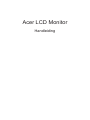 1
1
-
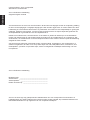 2
2
-
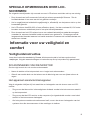 3
3
-
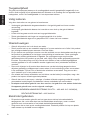 4
4
-
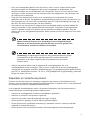 5
5
-
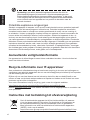 6
6
-
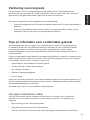 7
7
-
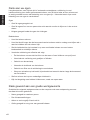 8
8
-
 9
9
-
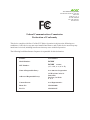 10
10
-
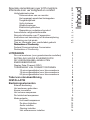 11
11
-
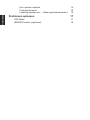 12
12
-
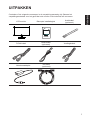 13
13
-
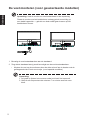 14
14
-
 15
15
-
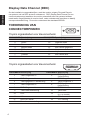 16
16
-
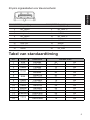 17
17
-
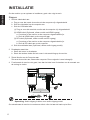 18
18
-
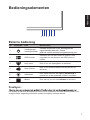 19
19
-
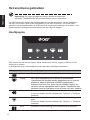 20
20
-
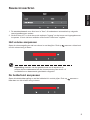 21
21
-
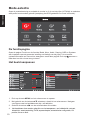 22
22
-
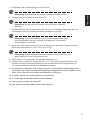 23
23
-
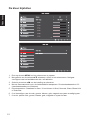 24
24
-
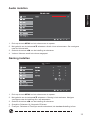 25
25
-
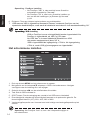 26
26
-
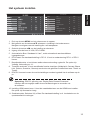 27
27
-
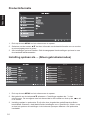 28
28
-
 29
29
-
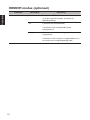 30
30
Gerelateerde artikelen
-
Acer ED322Q Handleiding
-
Acer ED273 Handleiding
-
Acer K242HQL Gebruikershandleiding
-
Acer RC241YU Gebruikershandleiding
-
Acer H277H Gebruikershandleiding
-
Acer RT270 Gebruikershandleiding
-
Acer RT240Y Gebruikershandleiding
-
Acer R241Y Gebruikershandleiding
-
Acer H277HK Gebruikershandleiding
-
Acer G257HU Gebruikershandleiding